Como destacar/dar formatação condicional para datas com mais de 30 dias no Excel?
Ao trabalhar com uma lista de datas no Excel, é frequentemente necessário destacar datas que são mais antigas do que 30 dias a partir da data atual. Identificar essas datas manualmente pode ser demorado e propenso a erros, especialmente com grandes conjuntos de dados. Este guia apresenta vários métodos eficazes para destacar ou gerenciar datas com mais de 30 dias: desde o uso de Formatação Condicional para destacar automaticamente, fórmulas auxiliares para classificar e sinalizar, macros VBA para intervalos maiores ou dinâmicos, até ferramentas especializadas para fluxos de trabalho simplificados. Compreender essas opções ajudará você a identificar rapidamente datas vencidas, monitorar prazos e gerenciar dados sensíveis ao tempo com facilidade.
Destacar datas com mais de 30 dias com formatação condicional
Selecione e destaque facilmente datas anteriores a uma data específica com uma ferramenta incrível
Destacar automaticamente datas com mais de 30 dias com macro VBA
Use uma coluna auxiliar com fórmula para sinalizar datas com mais de 30 dias
Destacar datas com mais de 30 dias com formatação condicional
O recurso Formatação Condicional do Excel permite que os usuários destaquem automaticamente datas com mais de 30 dias em um intervalo selecionado. Isso é especialmente útil para acompanhar tarefas atrasadas, gerenciar prazos ou priorizar itens com base na antiguidade. Siga os passos detalhados abaixo:
1. Selecione o intervalo contendo suas datas, depois navegue para Início > Formatação Condicional > Nova Regra. Veja a captura de tela:

2. Na caixa de diálogo Nova Regra de Formatação, configure o seguinte:
- 2.1) Escolha Usar uma fórmula para determinar quais células formatar nas opções de tipo de regra.
- 2.2) Insira esta fórmula na caixa rotulada Formatar valores onde esta fórmula for verdadeira: =A2
- 2.3) Clique em Formatar para especificar a cor de preenchimento para destacar as datas antigas.
- 2.4) Clique em OK para confirmar e aplicar a regra. Veja a captura de tela:

Nota: Nesta fórmula, A2 deve ser a célula superior (canto superior esquerdo) do seu intervalo selecionado, e 30 representa o limite em dias. Você pode ajustar ambos conforme necessário. Se seus dados não começarem em A2, atualize a referência da célula de acordo. Certifique-se de que a referência aponte para a primeira linha do seu intervalo.
Uma vez configurado, o Excel destacará todas as datas no intervalo que sejam anteriores a 30 dias da data de hoje, usando a cor que você especificou. Isso chamará sua atenção instantaneamente para itens que podem exigir ação imediata.

Dica: Esta fórmula compara a data de cada célula com HOJE() menos 30. Se você deseja destacar períodos diferentes (por exemplo, 60 dias), basta alterar “30” para o número desejado.
Se sua lista de datas incluir células em branco, você pode notar que essas também são destacadas. Para evitar destacar células vazias:
3. Re-selecione seu intervalo de datas e vá para Início > Formatação Condicional > Gerenciar Regras.

4. No Gerenciador de Regras de Formatação Condicional, clique em Nova Regra para adicionar uma nova regra para lidar com células em branco.
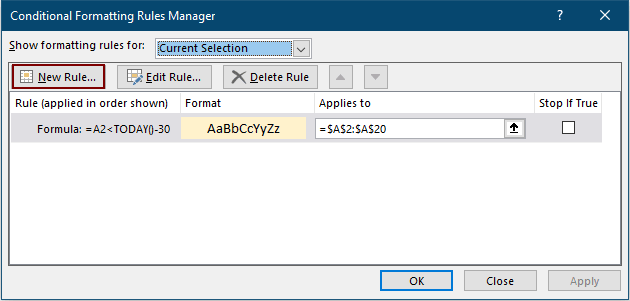
5. Na caixa de diálogo Editar Regra de Formatação:
- 5.1) Escolha Usar uma fórmula para determinar quais células formatar.
- 5.2) Insira a seguinte fórmula (substitua A2 se o seu intervalo começar em outro lugar): =ÉCÉL.VAZIA(A2)=VERDADEIRO
- 5.3) Confirme clicando em OK.

6. No Gerenciador de Regras, certifique-se de selecionar a caixa Parar se Verdadeiro para a nova regra, para que as células em branco sejam excluídas das outras regras de formatação. Clique em OK para finalizar.

O resultado: somente valores de data reais com mais de 30 dias serão destacados, com as células em branco ignoradas conforme pretendido.
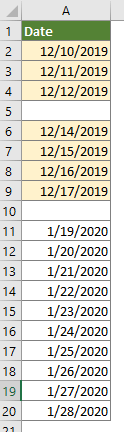
Cenário & Dicas: A Formatação Condicional é ideal para dashboards interativos ou relatórios onde visualizar rapidamente itens vencidos é importante. No entanto, observe que intervalos muito grandes ou formatação complexa podem impactar o desempenho da pasta de trabalho. Sempre verifique novamente os formatos de data: a regra só se aplica se as células forem reconhecidas pelo Excel como datas.
Destaque facilmente datas anteriores a uma data específica com uma ferramenta incrível
Se você precisa de uma maneira rápida e amigável para selecionar e destacar datas anteriores a uma data específica (por exemplo, para relatórios personalizados ou operações manuais em lote), Selecionar Células Específicas no Kutools para Excel oferece uma solução eficiente. Com apenas alguns cliques, você pode selecionar todas as células de data mais antigas que qualquer data especificada e, em seguida, destacá-las ou processá-las conforme necessário.
1. Selecione as células de data, clique em Kutools > Selecionar > Selecionar Células Específicas.

2. Na caixa de diálogo Selecionar Células Específicas, você precisa:
- 2.1) Selecione Célula na seção Tipo de Seleção.
- 2.2) Escolha Menor que na lista suspensa Tipo Específico e insira a data de corte (por exemplo, 30 dias atrás ou uma data específica) na caixa.
- 2.3) Clique em OK para selecionar todas as células de data correspondentes.
- 2.4) Confirme a contagem da seleção e prossiga clicando em OK na caixa de diálogo de informações.

3. Com as datas relevantes selecionadas, você pode aplicar uma cor de preenchimento indo para Início > Cor de Preenchimento para destacá-las visualmente conforme necessário.
Se você deseja experimentar este utilitário gratuitamente (30 dias), clique para baixá-lo e, em seguida, vá aplicar a operação de acordo com as etapas acima.
Destacar automaticamente datas com mais de 30 dias com uma macro VBA
Se você está trabalhando com grandes conjuntos de dados ou precisa frequentemente destacar datas relativas à data atual, uma macro VBA pode automatizar o processo de forma eficiente. Esse método é particularmente valioso quando você tem intervalos muito grandes, deseja atualizar repetidamente o destaque ou precisa limpar a formatação anterior antes de aplicar novos destaques.
1. Abra a pasta de trabalho do Excel na qual deseja aplicar o destaque. Acesse o editor VBA clicando em Ferramentas de Desenvolvimento > Visual Basic. Se "Desenvolvedor" não estiver visível, habilite-o nas Opções do Excel. Na janela VBA, clique em Inserir > Módulo.
Sub HighlightOldDates()
Dim WorkRng As Range
Dim Rng As Range
Dim xTitleId As String
xTitleId = "KutoolsforExcel"
On Error Resume Next
Set WorkRng = Application.Selection
Set WorkRng = Application.InputBox("Select the range to check for old dates:", xTitleId, WorkRng.Address, Type:=8)
Application.ScreenUpdating = False
' Optional: Clear previous background coloring
WorkRng.Interior.ColorIndex = xlNone
For Each Rng In WorkRng
If IsDate(Rng.Value) Then
If Rng.Value < Date - 30 Then
Rng.Interior.Color = vbYellow ' Or choose any other color you prefer
End If
End If
Next
Application.ScreenUpdating = True
MsgBox "Highlighting complete.", vbInformation, xTitleId
End Sub2. Execute a macro selecionando Executar (o botão verde triângulo no editor VBA) ou pressione F5 após selecionar o módulo. Um diálogo solicitará que você selecione o intervalo de datas que deseja analisar. A macro limpará automaticamente qualquer cor de preenchimento anterior e destacará células com datas anteriores a 30 dias em amarelo (você pode modificar a cor conforme necessário).
Notas práticas: - Esta solução VBA funciona bem para tarefas recorrentes ou ao analisar grandes planilhas. - Sempre salve sua pasta de trabalho antes de executar código VBA, especialmente se usar macros que alteram a formatação. - Macros VBA requerem pastas de trabalho habilitadas para macro (.xlsm) e configurações habilitadas para macro. Para pastas de trabalho compartilhadas ou online, considere usar outros métodos discutidos acima.
Solução de problemas: Se a macro não parecer funcionar, certifique-se de que as células de data estão formatadas corretamente e verifique novamente o intervalo selecionado. Se houver valores não-datas presentes, eles serão ignorados.
Use uma coluna auxiliar com uma fórmula para sinalizar datas com mais de 30 dias
Para maior flexibilidade na identificação de datas antigas — como filtragem, classificação ou disparo de ações adicionais — você pode usar uma coluna auxiliar com uma fórmula do Excel. Este método é especialmente útil quando você precisa processar ou analisar os resultados sinalizados além de simplesmente colorir células.
1. Insira uma nova coluna ao lado da sua lista de datas (por exemplo, se suas datas começarem na coluna A, adicione a nova coluna B e nomeie-a como "Flag de Atraso"). Na primeira linha da coluna auxiliar (por exemplo, B2), insira a seguinte fórmula:
=A2<TODAY()-30Esta fórmula verifica se a data na célula A2 é mais de 30 dias antes de hoje. Se for verdadeiro, retorna VERDADEIRO, caso contrário, FALSO.
2. Pressione Enter para aplicar a fórmula, depois copie-a para todas as linhas no intervalo de dados. Para fazer isso rapidamente, selecione a célula B2, arraste a alça de preenchimento para baixo ou clique duas vezes na alça se houver dados adjacentes.
3. Uma vez concluído, você pode filtrar ou classificar pelos valores VERDADEIRO/FALSO. As linhas com VERDADEIRO são aquelas com datas anteriores a 30 dias.
Aplicação prática: Agora você pode filtrar os dados, aplicar outras regras de formatação ou usar a coluna sinalizada em cálculos ou processos automatizados adicionais. Essa abordagem é muito eficiente quando você precisa tomar medidas adicionais com base no fato de uma data estar atrasada, como gerar relatórios ou enviar notificações.
Dica: Ajuste o 30 na fórmula para definir um limite diferente. Sempre certifique-se de que as referências de células na fórmula correspondam ao seu intervalo de dados real.
Onde isso funciona melhor: Este método oferece controle granular e auditabilidade, tornando-o ideal para grandes conjuntos de dados ou ao trabalhar com fluxos de trabalho automatizados.
Ao escolher o método de destaque apropriado, considere suas necessidades: Formatação Condicional funciona melhor para pistas visuais dinâmicas; colunas auxiliares permitem processamento avançado; filtro/classificação é ideal para revisões rápidas sem alterar a planilha; VBA é perfeito para tarefas recorrentes ou de alto volume; e Kutools para Excel oferece seleção rápida e flexível para operações manuais ou em lote. Esteja sempre ciente das restrições de formatação de datas e compartilhamento de pastas de trabalho, e salve seu arquivo antes de aplicar alterações, especialmente ao usar VBA ou ferramentas de complemento. Combinar métodos pode produzir soluções poderosas para fluxos de trabalho complexos.
Artigos Relacionados:
Datas de formato condicional menores/maiores que hoje no Excel
Este tutorial mostra como usar a função HOJE na formatação condicional para destacar datas de vencimento ou datas futuras no Excel em detalhes.
Ignorar células em branco ou zero na formatação condicional no Excel
Suponha que você tenha uma lista de dados com zeros ou células em branco, e deseja formatar condicionalmente essa lista de dados, mas ignorar as células em branco ou com zero, o que você faria? Este artigo irá ajudá-lo.
Copiar regras de formatação condicional para outra planilha/pasta de trabalho
Por exemplo, você destacou condicionalmente linhas inteiras com base em células duplicadas na segunda coluna (Coluna Fruta) e coloriu os três maiores valores na quarta coluna (Coluna Quantidade), como mostrado na captura de tela abaixo. E agora você quer copiar a regra de formatação condicional deste intervalo para outra planilha/pasta de trabalho. Este artigo apresenta duas soluções alternativas para ajudá-lo.
Destacar células com base no comprimento do texto no Excel
Suponha que você esteja trabalhando com uma planilha que tem uma lista de strings de texto, e agora quer destacar todas as células cujo comprimento do texto seja maior que 15. Este artigo discutirá alguns métodos para resolver essa tarefa no Excel.
Melhores Ferramentas de Produtividade para Office
Impulsione suas habilidades no Excel com Kutools para Excel e experimente uma eficiência incomparável. Kutools para Excel oferece mais de300 recursos avançados para aumentar a produtividade e economizar tempo. Clique aqui para acessar o recurso que você mais precisa...
Office Tab traz interface com abas para o Office e facilita muito seu trabalho
- Habilite edição e leitura por abas no Word, Excel, PowerPoint, Publisher, Access, Visio e Project.
- Abra e crie múltiplos documentos em novas abas de uma mesma janela, em vez de em novas janelas.
- Aumente sua produtividade em50% e economize centenas de cliques todos os dias!
Todos os complementos Kutools. Um instalador
O pacote Kutools for Office reúne complementos para Excel, Word, Outlook & PowerPoint, além do Office Tab Pro, sendo ideal para equipes que trabalham em vários aplicativos do Office.
- Pacote tudo-em-um — complementos para Excel, Word, Outlook & PowerPoint + Office Tab Pro
- Um instalador, uma licença — configuração em minutos (pronto para MSI)
- Trabalhe melhor em conjunto — produtividade otimizada entre os aplicativos do Office
- Avaliação completa por30 dias — sem registro e sem cartão de crédito
- Melhor custo-benefício — economize comparado à compra individual de add-ins

